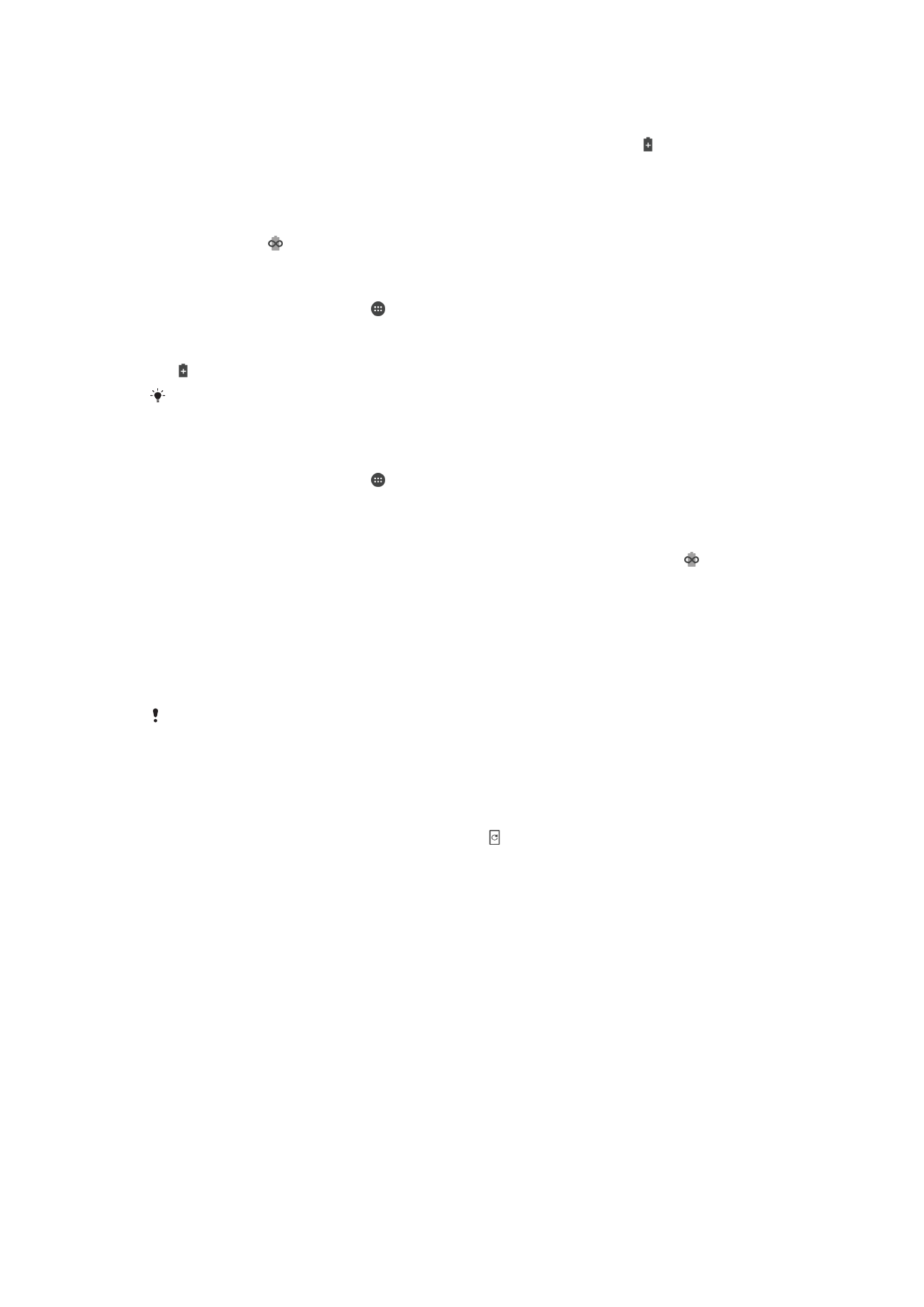
Mengemas kini peranti anda
Anda perlu mengemas kini perisian pada peranti anda untuk mendapatkan kefungsian,
penambahan dan pembaikan pepijat yang terkini untuk memastikan prestasi yang
optimum. Apabila kemas kini perisian tersedia, muncul dalam bar status. Anda juga
boleh menyemak kemas kini baharu secara manual atau menjadualkan kemas kini.
Cara yang paling mudah untuk memasang kemas kini perisian adalah dengan
melakukannya secara wayarles dari peranti anda. Walau bagaimanapun, sesetengah
kemas kini tidak tersedia untuk dimuat turun secara wayarles. Anda perlu menggunakan
perisian Xperia™ Companion pada sebuah PC atau komputer Apple
®
Mac
®
untuk
mengemaskini peranti anda.
Sebelum mengemas kini peranti anda, pertimbangkan perkara berikut:
•
Pastikan anda mempunyai kapasiti storan yang mencukupi sebelum mengemaskini.
•
Jika anda menggunakan peranti dengan berbilang pengguna, anda mesti melog masuk
sebagai pemilik, iaitu pengguna utama, untuk mengemaskini peranti.
•
Kemas kini sistem dan aplikasi boleh mewujudkan ciri pada peranti anda dengan cara
yang lain daripada dihuraikan dalam panduan Pengguna ini. Versi Android™ mungkin
tidak terjejas selepas kemas kini.
Untuk maklumat lanjut mengenai kemas kini perisian, pergi ke
www.sonymobile.com/update
.
38
Ini ialah versi Internet penerbitan ini. © Cetak hanya untuk kegunaan peribadi.
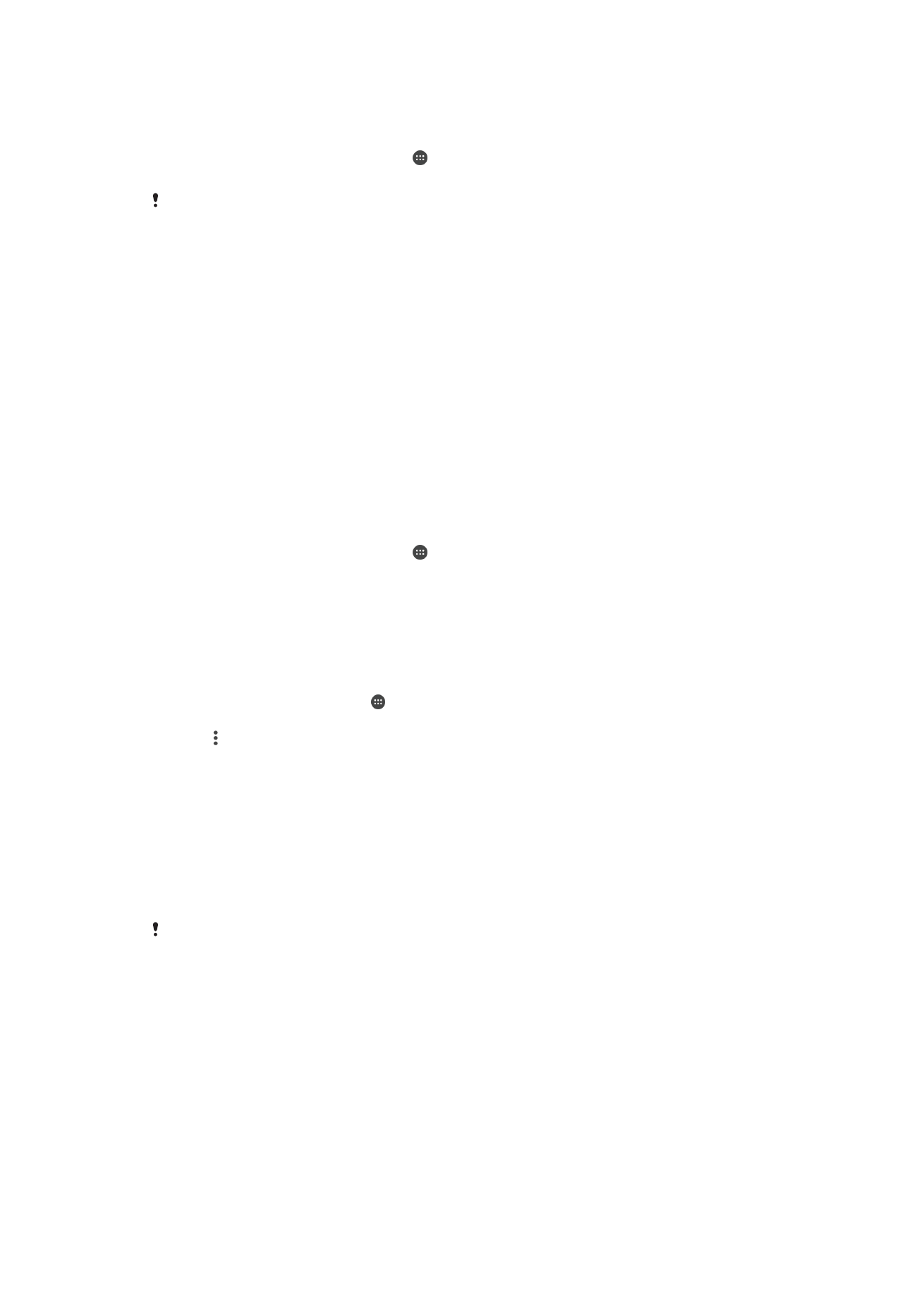
Untuk menyemak perisian baru
1
Jika anda menggunakan peranti dengan berbilang pengguna, pastikan anda dilog
masuk sebagai pemilik.
2
Dari Skrin laman utama anda, ketik .
3
Cari dan ketik
Tetapan > Mengenai telefon > Kemas kini perisian.
Jika tiada perisian baru tersedia, terdapat kemungkinan bahawa anda mungkin tidak
mempunyai ruang kosong ingatan yang cukup pada peranti anda. Jika peranti Xperia™ anda
mempunyai ruang kosong ingatan dalaman (ingatan peranti) yang kurang daripada 500 MB,
anda tidak menerima sebarang maklumat mengenai perisian baru. Pemberitahuan berikut
muncul dalam panel Pemberitahuan untuk memperingatkan kekurangan ruang storan:
Kehabisan ruang storan: Sesetengah fungsi sistem mungkin tidak berfungsi. Jika anda
menerima pemberitahuan ini, anda mesti membebaskan ingatan dalaman (ingatan peranti)
sebelum anda boleh mendapat pemberitahuan mengenai perisian baru tersedia.
Mengemas kini peranti anda secara wayarles
Gunakan aplikasi kemas kini Perisian untuk mengemas kini perisian peranti anda secara
wayarles. Kemas kini yang boleh anda muat turun melalui rangkaian mudah alih
bergantung pada operator anda. Adalah disyorkan untuk menggunakan rangkaian Wi-Fi
dan bukannya rangkaian mudah alih untuk memuat turun perisian baharu supaya anda
boleh mengelakkan kos lalu lintas data.
Untuk memuat turun dan memasang kemas kini sistem
1
Jika anda menggunakan peranti dengan berbilang pengguna, pastikan anda dilog
masuk sebagai pemilik.
2
Dari Skrin laman utama anda, ketik .
3
Cari dan ketik
Tetapan > Mengenai telefon > Kemas kini perisian.
4
Jika kemas kini sistem tersedia, ketik
Muat turun untuk memuat turunnya ke
peranti anda.
5
Apabila muat turun selesai, ketik
Pasang dan ikut arahan pada skrin untuk
melengkapkan pemasangan.
Untuk menyediakan pemasangan automatik
1
Dari
Skrin utama anda, ketik .
2
Cari dan ketik
Tetapan > Mengenai telefon > Kemas kini perisian.
3
Ketik , kemudian ketik
Tetapan dan pilih pilihan.
Untuk mengemas kini peranti anda menggunakan komputer
1
Menggunakan kabel USB, sambungkan peranti anda ke komputer.
2
Pastikan bahawa skrin peranti anda dibuka kunci dan mod sambungan USB pada
peranti ditetapkan kepada
Pindahkan fail (MTP).
3
Buka Xperia™ Companion jika ia tidak dilancarkan secara automatik.
4
Pastikan bahawa komputer boleh mengakses Internet.
5
Komputer: Jika kemas kini perisian baru dikesan, tetingkap timbul akan kelihatan.
Ikuti arahan pada skrin untuk menjalankan kemas kini perisian yang berkaitan.
Jika anda tidak mempunyai perisian Xperia™ Companion dipasang pada komputer yang
berkenaan, sambungkan peranti anda ke komputer dan ikut arahan pemasangan pada skrin.
Pastikan anda menggunakan kabel USB yang disertakan dengan peranti anda dan ia
disambungkan ke peranti dan komputer dengan betul.